Windows 11 바탕 화면 바로 가기에서 화살표를 제거하는 방법
- WBOYWBOYWBOYWBOYWBOYWBOYWBOYWBOYWBOYWBOYWBOYWBOYWB앞으로
- 2023-12-27 12:17:372059검색
강박 장애가 있는 일부 사용자는 바탕 화면의 모든 아이콘에 작은 화살표가 표시되어 더 편안하게 만들기 위해 이를 제거하고 싶어합니다. 그러나 Win10의 대부분의 스크립트는 사용할 수 없으며 바탕 화면 아이콘이 비정상적으로 표시될 수 있습니다. 권장하지 않습니다. 스크립트를 사용해 보겠습니다. (Win11에도 스크립트가 있지만 버전을 어떻게 업데이트해도 유효하지 않은 스크립트가 많습니다.)
그래서 저는 레지스트리를 수정하기 위해 다음과 같은 해결책을 생각해냈고, 개인적으로 유용하다고 테스트했습니다.
먼저 하단 상태 표시줄에서 검색을 엽니다.
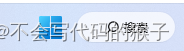 레지스트리 편집기 찾기
레지스트리 편집기 찾기
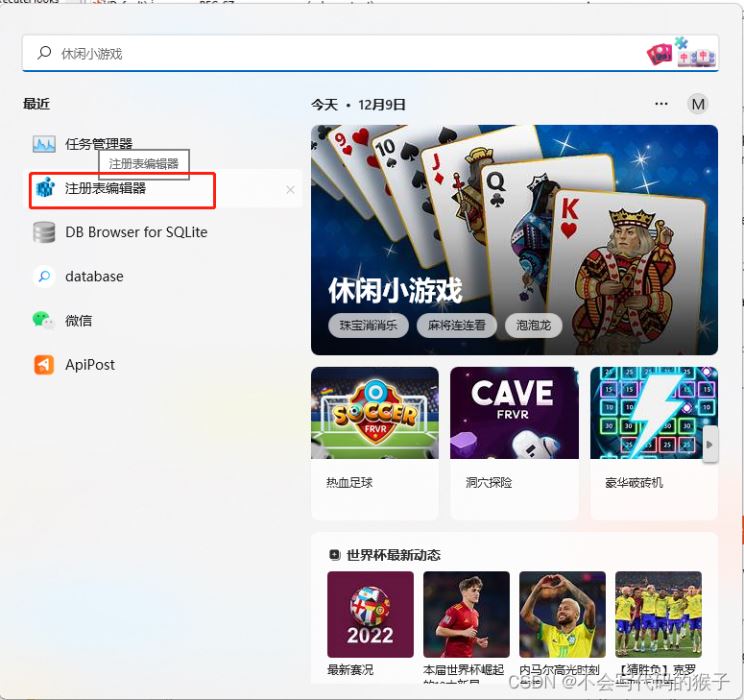 레지스트리 편집기에서 검색
레지스트리 편집기에서 검색
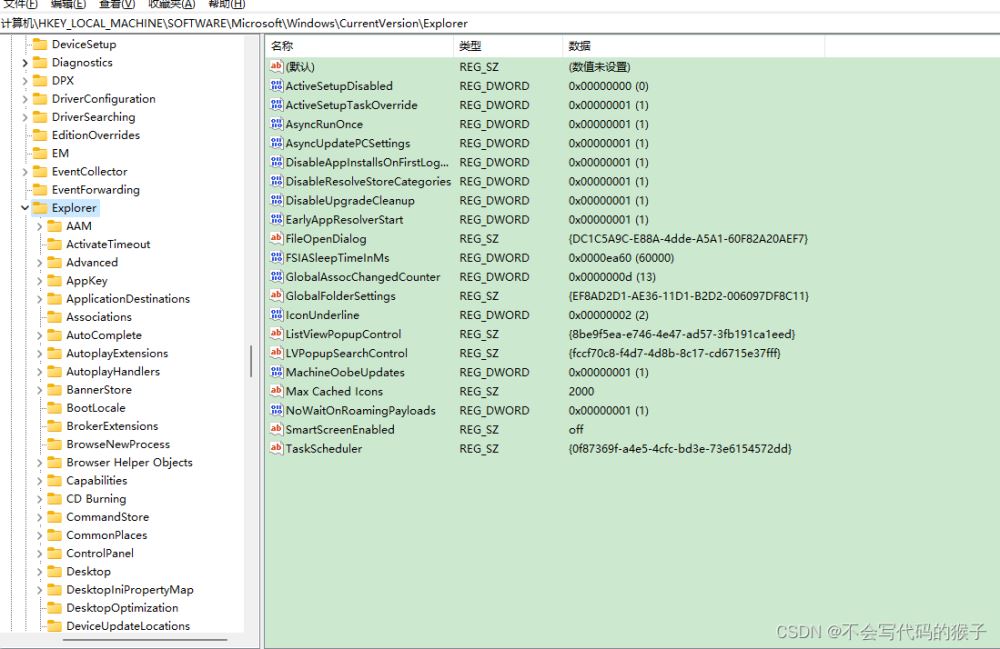 탐색기를 선택하고 마우스 오른쪽 버튼을 클릭하면 작업 옵션이 표시됩니다. , New->Item
탐색기를 선택하고 마우스 오른쪽 버튼을 클릭하면 작업 옵션이 표시됩니다. , New->Item
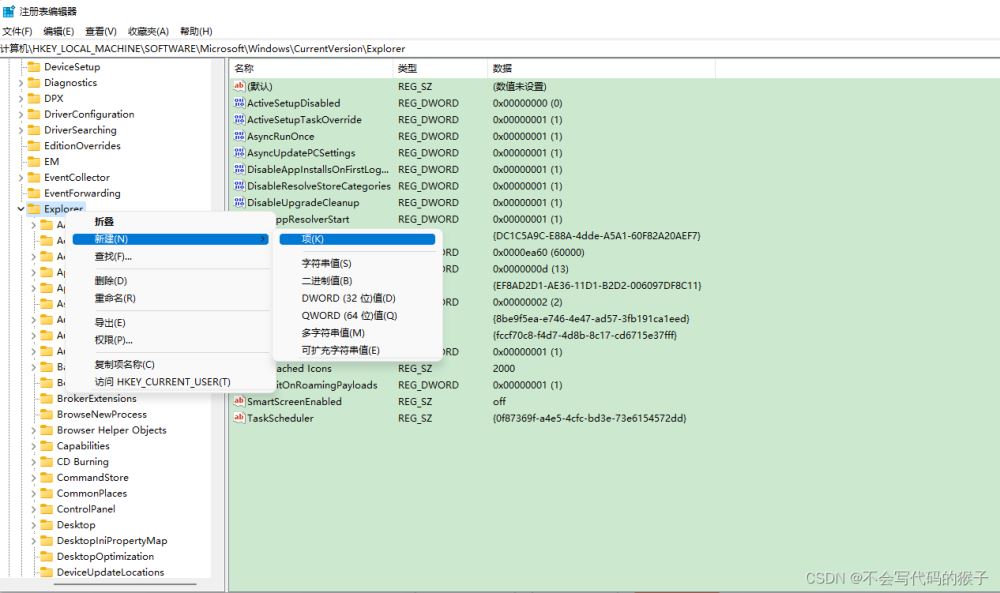 새 항목의 이름은 Shell Icons
새 항목의 이름은 Shell Icons
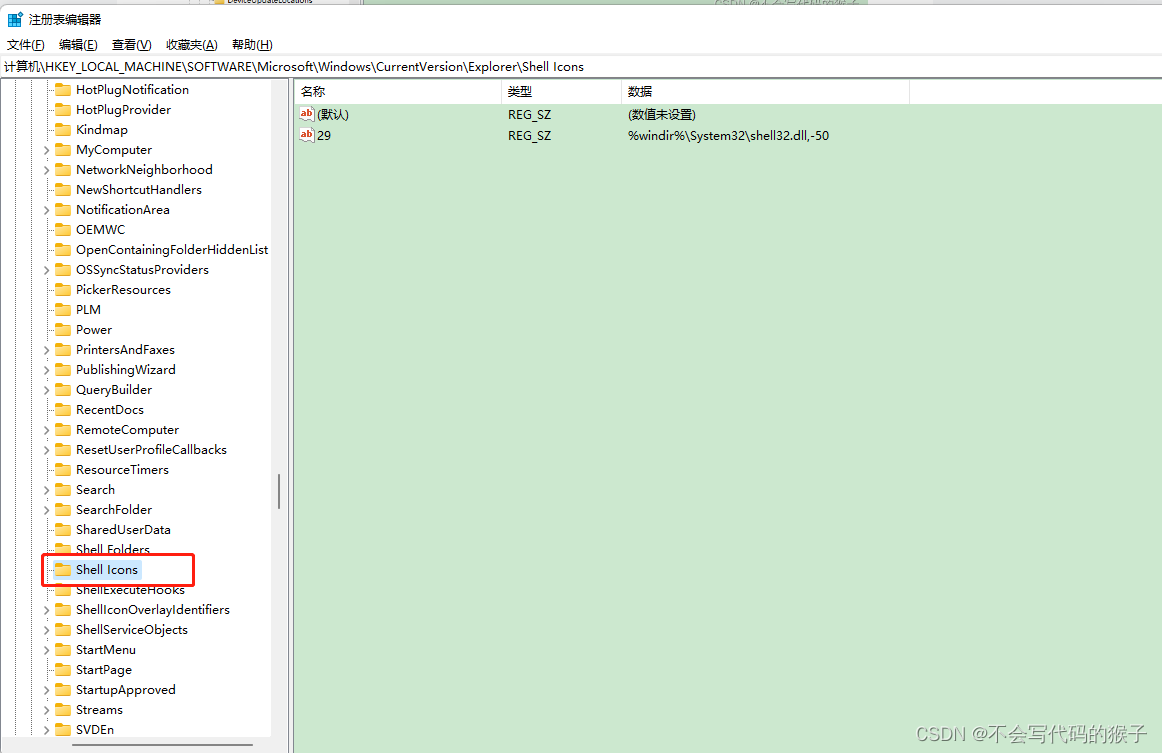 컴퓨터 경로 아래의 빈 공간을 마우스 오른쪽 버튼으로 클릭합니다. HKEY_LOCAL_MACHINESOFTWAREMicrosoftWindowsCurrentVersionExplorerShell Icons
컴퓨터 경로 아래의 빈 공간을 마우스 오른쪽 버튼으로 클릭합니다. HKEY_LOCAL_MACHINESOFTWAREMicrosoftWindowsCurrentVersionExplorerShell Icons
, New->String Value
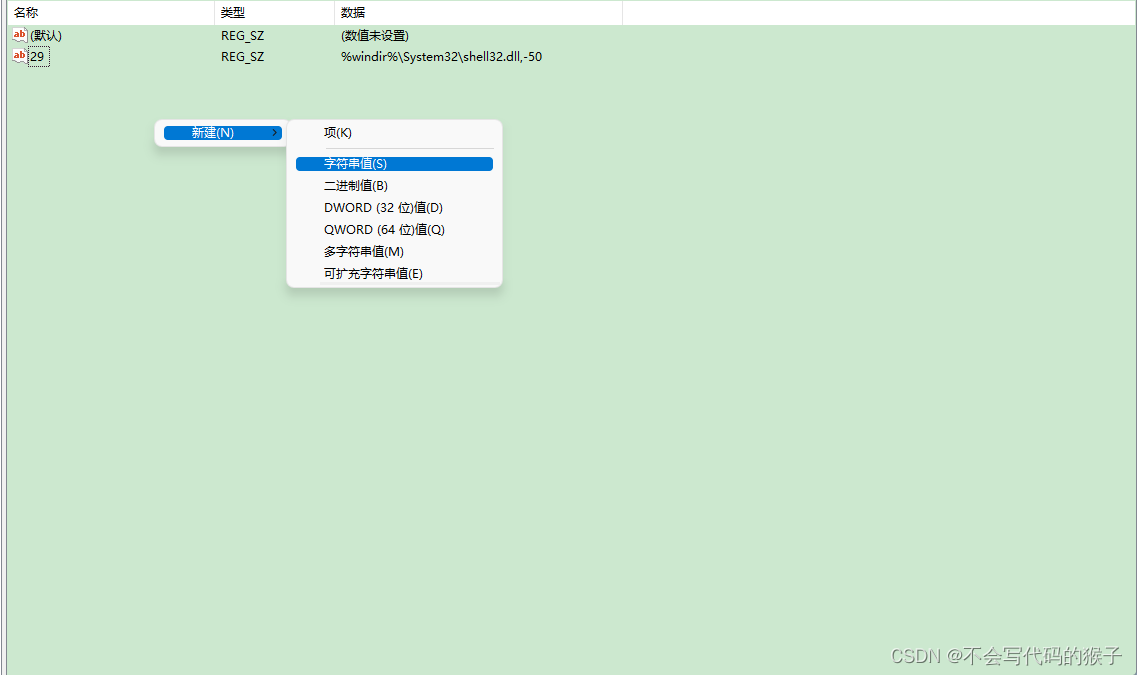 이 새 값 #1의 이름을 29
이 새 값 #1의 이름을 29
 이 항목을 선택하고 마우스 오른쪽 버튼으로 클릭하세요
이 항목을 선택하고 마우스 오른쪽 버튼으로 클릭하세요
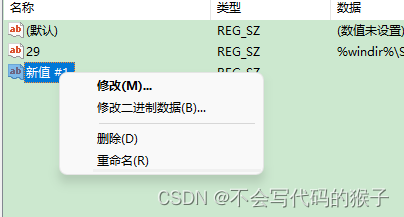 M->값 데이터(V) 수정:
M->값 데이터(V) 수정:
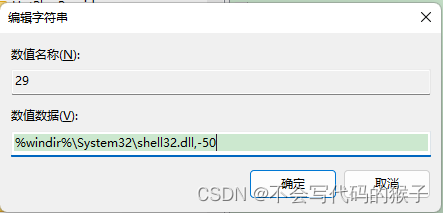
그런 다음 레지스트리를 닫고 작업 관리자
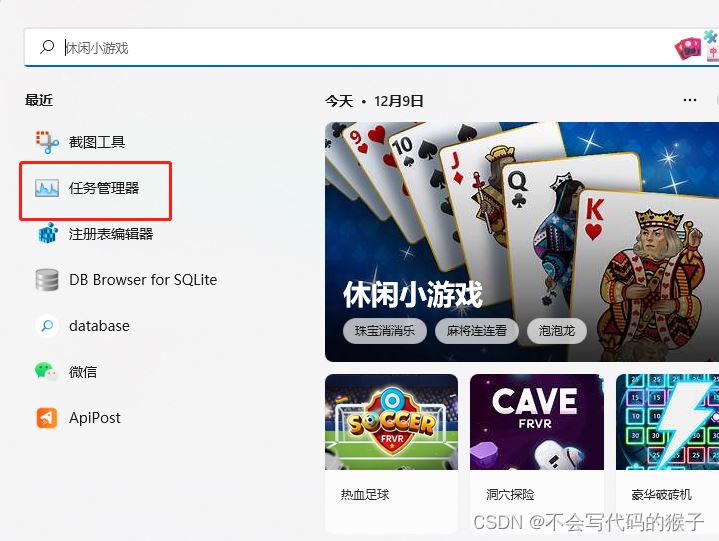 Windows 탐색기를 다시 시작
Windows 탐색기를 다시 시작
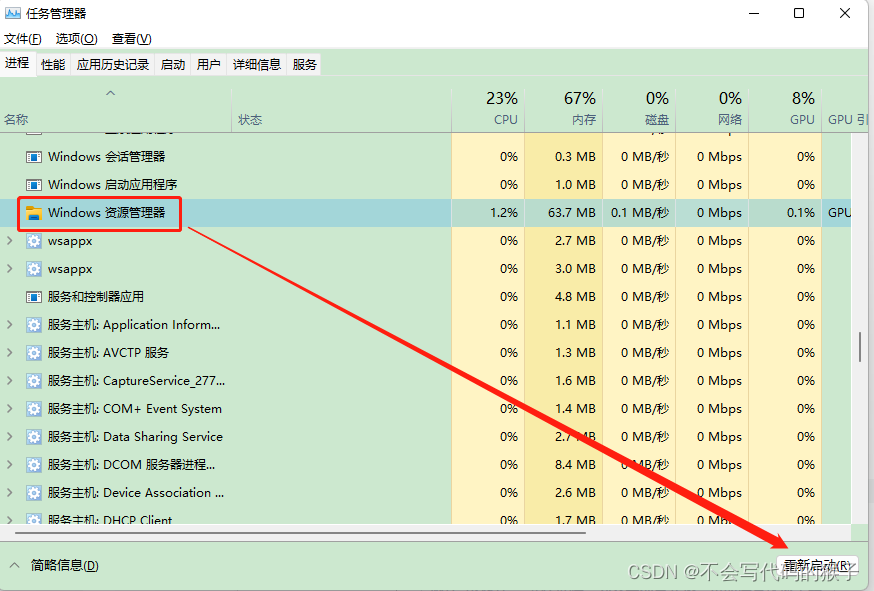 하여 바탕 화면 아이콘의 작은 바로가기 화살표를 제거하세요
하여 바탕 화면 아이콘의 작은 바로가기 화살표를 제거하세요
위 내용은 Windows 11 바탕 화면 바로 가기에서 화살표를 제거하는 방법의 상세 내용입니다. 자세한 내용은 PHP 중국어 웹사이트의 기타 관련 기사를 참조하세요!
성명:
이 기사는 jb51.net에서 복제됩니다. 침해가 있는 경우 admin@php.cn으로 문의하시기 바랍니다. 삭제

